关于三星笔记本电脑如何使用U盘重装win7系统想必很多人都尝试过不同的方法去解决。今天小编就来给大家介绍一种最简单最快速的重装系统的方法,下面小编就用最近流行使用的装机工具u当家给大家演示如何使用启动U盘装win8系统,下面就是详细的操作步骤,感兴趣的小伙伴可以跟着一起动手操作。
u当家u盘安装Win7系统需要准备:
一、将U盘制作成u当家u盘启动盘,详情参考:U盘启动盘制作 ;
二、前往相关网站下载Win7系统iso镜像文件包,存到制作好的u当家u盘启动盘中;
三、如果硬盘模式不是ahci格式,需要更改成ahci格式,否则在Win7系统安装完成后出现蓝屏现象,具体操作可以参考“如何将电脑硬盘模式更改成ahci模式”。
完成以上步骤后,开始正式进行u盘安装Win7系统的操作:
1、将u当家u盘启动盘连接到电脑上,重启/开启电脑,在出现三星品牌图标时按下一键U盘启动快捷键进入到u当家主菜单,选择【02】运行U当家Win8PE装机维护版,按下回车键确认,如下图所示:
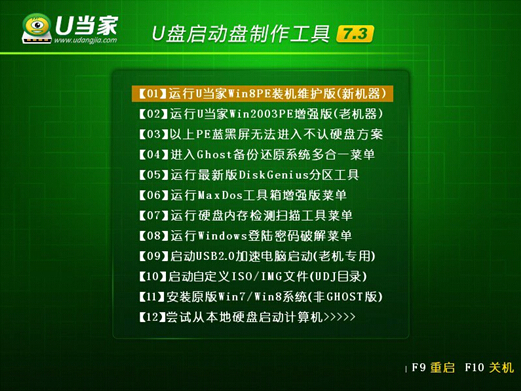
2、进入Win8PE系统后,会自动弹出“u当家装机工具”窗口,点击文件下拉菜单来选择启动盘中的Win7 iso镜像文件,如下图所示:
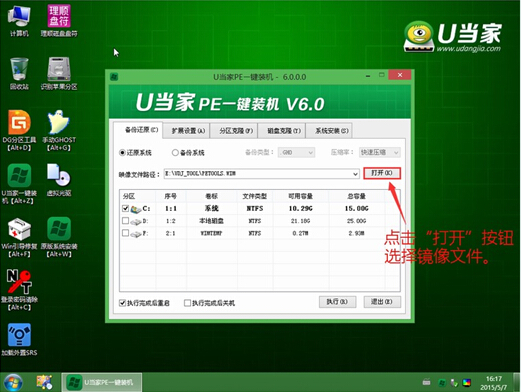
3、然后选择需要安装的磁盘,点击“确定”,在弹出的询问提示窗口不做修改,直接点击“确定”按钮,如下图所示:
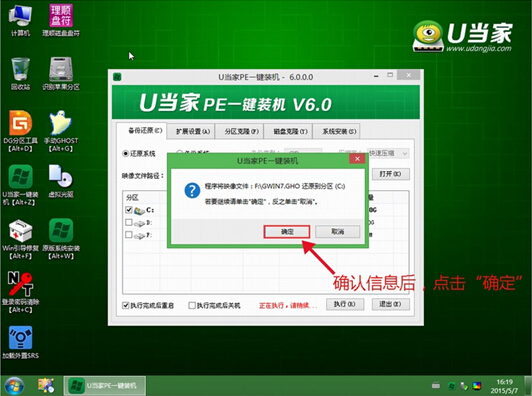
4、当磁盘格式化完成后将会开始还原磁盘,等待Win7镜像文件安装程序释放完成,如下图所示:
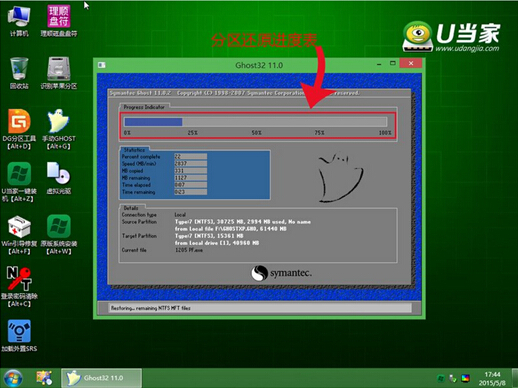
5、重启电脑后,用户可以进行相关账户设置,接着电脑就会自行完成剩余程序的安装,完成后即可进入Win7系统,如下图所示:
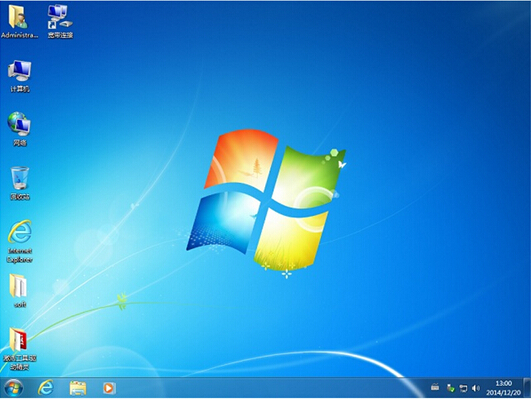
以上就是三星笔记本使用u当家u盘安装Win7系统的详细步骤,有需要为自己的三星笔记本安装Win7系统的朋友就按照小编给出的步骤安装。大家在安装过程中,只需多注意细节,就不会产生Win7系统安装失败的问题。